Comment intégrer le flux LinkedIn sur votre site WordPress
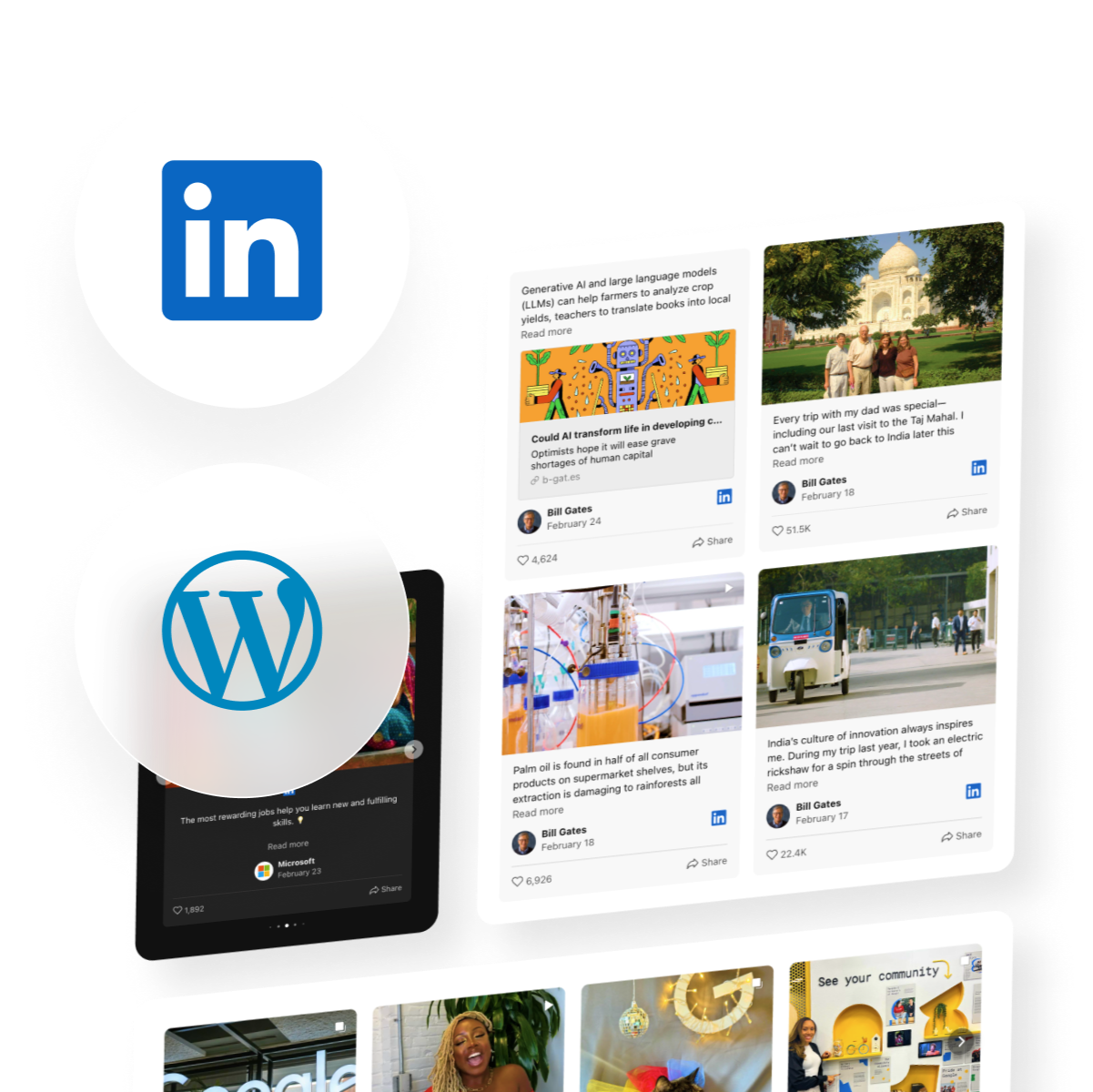
- Transformez votre site WordPress ou Elementor avec l’intégration du flux LinkedIn
- Comment Ajouter le Flux LinkedIn à Votre Site WordPress ou Elementor : Guide Complet
- Découvrez les Caractéristiques Exceptionnelles de Elfsight LinkedIn Feed pour Votre Site WordPress ou Elementor
- Exploitez le Potentiel du Flux LinkedIn pour Votre Site Web : Trouvez l’Inspiration
- Conclusion
Transformez votre site WordPress ou Elementor avec l’intégration du flux LinkedIn
L’intégration du flux LinkedIn est un véritable atout pour les entrepreneurs à la recherche de moyens innovants pour stimuler l’engagement et attirer des visiteurs sur leurs sites WordPress. Ce puissant widget vous permet d’afficher facilement vos publications LinkedIn sur différentes sections de votre site, captant ainsi l’attention de votre public et les incitant à passer à l’action.
Personnaliser le flux LinkedIn pour qu’il s’aligne avec l’esthétique de votre site web est un jeu d’enfant. Vous avez la liberté d’ajuster les couleurs, les polices et les tailles, garantissant une intégration transparente avec le design de votre site.
Pour ajouter le plugin Flux LinkedIn à votre site WordPress ou Elementor, suivez ces étapes simples :
- Accédez au répertoire des plugins WordPress ou Elementor et localisez le plugin Flux LinkedIn.
- Cliquez sur « Installer maintenant » pour incorporer le plugin sur votre site web.
- Une fois activé, configurez les paramètres et personnalisez l’apparence du flux selon vos préférences.
L’intégration du flux LinkedIn est désormais aussi simple que 1-2-3. Engagez votre public en plaçant stratégiquement le flux sur votre page d’accueil, les pages de produits, ou lors d’événements spéciaux. Vos visiteurs seront incités à explorer vos publications LinkedIn, créant ainsi un intérêt et une excitation lorsqu’ils découvrent vos mises à jour professionnelles.
Comment Ajouter le Flux LinkedIn à Votre Site WordPress ou Elementor : Guide Complet
Si vous souhaitez stimuler l’engagement et maintenir l’intérêt de votre public, le plugin Flux LinkedIn est un outil inestimable pour votre site WordPress. Cette intégration hautement adaptable et intuitive vous permet d’afficher facilement votre flux LinkedIn, captivant les visiteurs et les encourageant à rester connectés.
WordPress est reconnu pour sa flexibilité et ses vastes possibilités, et le plugin Flux LinkedIn ne fait pas exception. Il s’adapte à un large éventail d’industries, qu’il s’agisse du commerce électronique, du voyage ou de la remise en forme, vous permettant de le personnaliser selon vos préférences de flux uniques.
L’incorporation du plugin Flux LinkedIn sur votre site WordPress est un jeu d’enfant. Découvrez à quel point il est facile d’enrichir le contenu de votre site web avec les mises à jour dynamiques de votre profil LinkedIn. Et ne vous inquiétez pas si vous utilisez une plateforme différente, nos guides complets comprennent des instructions pas à pas pour intégrer facilement le flux LinkedIn avec différentes plateformes.
Pour ajouter facilement le flux LinkedIn à votre site WordPress et enrichir l’expérience de vos visiteurs, suivez ces étapes simples :
- Connectez-vous à votre compte Elfsight sur Apps Elfsight, ou créez un nouveau compte si vous n’en avez pas déjà un.
- Depuis le tableau de bord des Applications de votre compte, sélectionnez le plugin Flux LinkedIn qui correspond le mieux à vos besoins.
- Personnalisez l’apparence de votre flux pour qu’il corresponde au style de votre site web. Vous pouvez inclure des publications avec des titres, des descriptions, des dates, des images, et plus encore. De plus, vous avez la liberté de personnaliser le schéma de couleur, le style de police et la mise en page pour le rendre vraiment unique.
- Une fois satisfait de la personnalisation, cliquez sur le bouton « Obtenir le Code » pour obtenir le code de votre flux LinkedIn personnalisé.
- Accédez à l’éditeur HTML de votre site web WordPress et intégrez facilement le code là où vous souhaitez afficher le flux.
- Enregistrez vos modifications, et voilà ! Votre flux LinkedIn sera désormais intégré en toute transparence sur votre site web pour que tout le monde puisse le voir et rester connecté.

Une fois que vous avez intégré en toute transparence le plugin Flux LinkedIn sur votre site WordPress, vous voudrez peut-être vous assurer qu’il apparaît sur chaque page, offrant ainsi à vos visiteurs un accès facile pour voir les dernières mises à jour et publications de votre profil LinkedIn. Selon le thème WordPress que vous utilisez, il existe plusieurs méthodes pour ajouter ce widget de flux LinkedIn polyvalent à toutes les pages, chacune pouvant conduire à un affichage unique. Examinons trois méthodes pour y parvenir :
Pour ajouter le widget Elementor Flux LinkedIn à votre site web WordPress, suivez ces étapes simples :
- Accédez à votre site WordPress et naviguez jusqu’à la section Apparence dans le menu de gauche. Ensuite, choisissez l’option Éditeur de Thème.
- Dans la page de l’Éditeur de Thème, localisez le fichier footer.php sous Fichiers de Thème dans le menu de droite.
- Insérez le code fourni pour le widget Elementor Flux LinkedIn juste avant la balise de fermeture </body>.
- Enregistrez vos modifications en cliquant sur le bouton Mettre à jour le fichier.
En suivant ces étapes, votre flux LinkedIn sera intégré de manière transparente dans toutes les pages de votre site web WordPress, garantissant un affichage dynamique pour vos visiteurs. Le widget Flux LinkedIn est un plugin gratuit et puissant qui amène votre profil LinkedIn directement sur votre site web, favorisant l’engagement des utilisateurs et encourageant les visiteurs à se connecter et à postuler pour des opportunités.
Pour intégrer de manière transparente le flux LinkedIn sur votre site web WordPress via l’option de widgets, suivez ces étapes simples :
- Connectez-vous à l’interface d’administration de votre site WordPress.
- Naviguez jusqu’à la section « Apparence » dans le menu de gauche et sélectionnez « Widgets ».
- Localisez le widget « HTML personnalisé » parmi les options disponibles.
- Choisissez l’emplacement souhaité, tel que le pied de page ou la zone de widget, dans le menu déroulant et cliquez sur le bouton « Ajouter un widget ».
- Copiez et collez le code fourni pour le flux LinkedIn dans le champ de contenu, puis cliquez sur le bouton « Enregistrer ».
Félicitations ! Vous avez réussi à ajouter le flux LinkedIn à votre site web WordPress en utilisant l’option Widgets. Désormais, vos visiteurs peuvent explorer votre profil LinkedIn et rester informés de vos dernières publications, favorisant ainsi des connexions plus solides et des opportunités potentielles.
Alternativement, il existe une autre méthode pour intégrer le flux LinkedIn sur votre site web WordPress. Découvrons une approche alternative ci-dessous.
Suivez ces étapes simples pour commencer :
- Accédez au panneau d’administration de votre site WordPress. Cliquez sur l’onglet « Apparence » dans le menu de gauche et choisissez « Personnaliser ».
- Dans les options de personnalisation sur la gauche, localisez et sélectionnez « Widgets ».
- En bas du menu, cliquez sur « Ajouter un Widget », puis optez pour « HTML personnalisé » parmi les choix disponibles.
- Intégrez le code d’installation pour le plugin Flux LinkedIn Elfsight dans le champ de contenu. Cliquez sur le bouton « Publier » pour implémenter les modifications.
Voilà ! Vous avez maintenant intégré avec succès le flux LinkedIn Elfsight à votre site web WordPress en utilisant l’option Personnaliser. Profitez des avantages de mettre en valeur votre profil LinkedIn et vos publications récentes pour engager efficacement votre public.
Pour les propriétaires de sites web utilisant divers systèmes de gestion de contenu (CMS), le choix d’un éditeur graphique plutôt que celui par défaut a gagné en popularité en raison de sa simplicité et de sa liberté vis-à-vis de la manipulation du codage HTML. WooCommerce, un puissant plugin pour les sites web WordPress, permet une personnalisation transparente. Suivez ces étapes pour ajouter sans effort le plugin Flux LinkedIn Elfsight à votre site web alimenté par WooCommerce :
- Commencez par créer un flux LinkedIn Elfsight personnalisé via un panneau d’administration convivial. Enregistrez vos paramètres préférés et copiez le code d’installation fourni.
- Accédez à l’interface de gestion de votre site WordPress et sélectionnez le site web spécifique que vous souhaitez personnaliser.
- Optez pour l’option « Modifier avec WooCommerce », disponible soit sur l’index du site soit sur la page de gestion du site.
- Faites glisser et déposez le composant « HTML » à l’emplacement souhaité sur la page et collez le code d’installation pour le flux LinkedIn Elfsight.
- Pour appliquer vos modifications, cliquez simplement sur le bouton « Mettre à jour » dans WooCommerce.
En suivant ce guide simple, vous pouvez intégrer sans effort le flux LinkedIn Elfsight sur n’importe quel site web alimenté par WooCommerce. Répétez le processus sur différentes pages pour afficher des flux LinkedIn captivants, en maintenant l’engagement de votre public et en créant un sentiment de connexion et d’urgence. Le plugin Flux LinkedIn Elfsight est un ajout précieux à votre site web WooCommerce, favorisant des interactions significatives et encourageant des opportunités de croissance.
Découvrez comment ajouter sans effort le flux LinkedIn Elfsight à votre éditeur Gutenberg WordPress avec ce guide étape par étape :
- Commencez par accéder à votre éditeur Gutenberg WordPress et ouvrez la page ou le message désiré.
- Cliquez sur le bouton « Ajouter » situé dans le coin supérieur droit de l’éditeur Gutenberg.
- Utilisez la barre de recherche pour trouver le plugin Flux LinkedIn Elfsight en tapant « Elfsight » parmi les options disponibles.
- Localisez le bloc Flux LinkedIn et intégrez-le facilement dans votre éditeur avec un simple clic.
- Maintenant, faites un clic droit à l’intérieur du bloc Flux LinkedIn et sélectionnez « Coller » pour insérer le code d’installation Elfsight.
- Après avoir collé le code, cliquez sur « Publier » dans le coin supérieur droit, suivi d’un autre clic sur « Publier » pour publier vos modifications.
- Pour voir le flux LinkedIn en action, cliquez sur « Voir la page » pour prévisualiser son apparence sur votre page web WordPress.
Félicitations ! Vous avez intégré avec succès le flux LinkedIn Elfsight dans votre site web WordPress en utilisant l’éditeur Gutenberg. Vos visiteurs de site web peuvent désormais profiter d’un flux LinkedIn engageant et dynamique qui les maintient connectés et inspirés. Tire parti de la puissance du plugin Flux LinkedIn Elfsight pour favoriser des interactions significatives et débloquer de nouvelles opportunités de croissance.
- Accédez à votre tableau de bord WordPress et naviguez jusqu’à la page spécifique où vous souhaitez afficher le flux LinkedIn.
- Optez pour l’option « Modifier avec Elementor », disponible soit dans la liste des pages soit dans l’éditeur de page WordPress.
- Utilisez la fonctionnalité intuitive de glisser-déposer pour positionner précisément le composant HTML à l’endroit désiré sur la page.
- Dans le menu de gauche, insérez le code d’installation fourni pour le flux LinkedIn Elfsight dans la section HTML désignée.
- Pour appliquer vos modifications, cliquez simplement sur le bouton « Mettre à jour », en sauvegardant les modifications à la fois dans Elementor et WordPress.
En suivant ces directives, vous pouvez intégrer facilement le flux LinkedIn Elfsight dans le code HTML de n’importe quel site WordPress ou Elementor créé avec l’outil Elementor. Avec l’interface conviviale d’Elementor, le processus d’ajout de ce widget dynamique devient encore plus simple et personnalisable, améliorant l’engagement et favorisant les connexions avec votre public.
Découvrez les Fonctionnalités Formidables du Flux LinkedIn Elfsight pour Votre Site WordPress ou Elementor
Maintenant que vous savez comment ajouter le Flux LinkedIn à votre site WordPress ou Elementor, il est temps d’approfondir ses fonctionnalités étonnantes. Ce widget de pointe apporte le flux LinkedIn dynamique et captivant directement sur votre site web, affichant les mises à jour et les publications de votre profil LinkedIn. Plongeons dans les fonctionnalités incroyables de ce remarquable widget de Flux LinkedIn, prêt pour une intégration sans effort sur votre site.
| Sources du Flux LinkedIn | Optimisez votre présence sur LinkedIn en partageant tous les aspects de votre Flux LinkedIn et en l’affichant facilement sur n’importe quelle page de votre site web. Intégrez votre contenu LinkedIn de manière transparente pour améliorer la présence en ligne de votre entreprise. |
| Contenu du Flux LinkedIn | Améliorez votre stratégie de contenu avec notre puissant Flux LinkedIn, offrant cinq styles de carte captivants pour vos publications. Engagez votre public en promouvant différents types de contenu et en sélectionnant des actions après clic adaptées à vos objectifs spécifiques, générant des interactions significatives et une croissance commerciale. |
| Pop-up du Flux LinkedIn | Laissez libre cours à votre créativité avec notre Pop-up personnalisable pour le Flux LinkedIn. Créez des informations de contenu engageantes et détaillées avec deux options de disposition élégantes. Capturez votre public grâce à des éléments de pop-up ajustables, offrant une expérience immersive qui encourage les visites répétées. |
| Style du Flux LinkedIn | Mettez en valeur l’identité de votre marque avec un Style de Flux LinkedIn personnalisé. Démarquez-vous en personnalisant les en-têtes et les titres commutables. Choisissez parmi cinq mises en page de flux polyvalentes qui s’adaptent parfaitement à la taille du widget à la zone de contenu, offrant une expérience utilisateur fluide. Exprimez votre esthétique avec facilité en sélectionnant le schéma de couleurs parfait et les combinaisons de polices pour rehausser l’attrait visuel de votre site web. |
Exploitez le Potentiel du Flux LinkedIn pour Votre Site Web : Trouvez de l’Inspiration
Si vous cherchez à améliorer le contenu de votre site web et à engager votre public à un tout autre niveau, envisagez d’intégrer un agrégateur de Flux LinkedIn, cela pourrait être la solution dont vous avez besoin. Libérez tout le potentiel de ce widget dynamique car il s’intègre parfaitement à votre site, vous offrant un puissant outil pour présenter votre activité LinkedIn et enrichir votre présence en ligne. Préparez-vous à être inspiré et explorez les possibilités infinies qui se présentent à vous !
Illustration Inspirante 1 : Carrousel
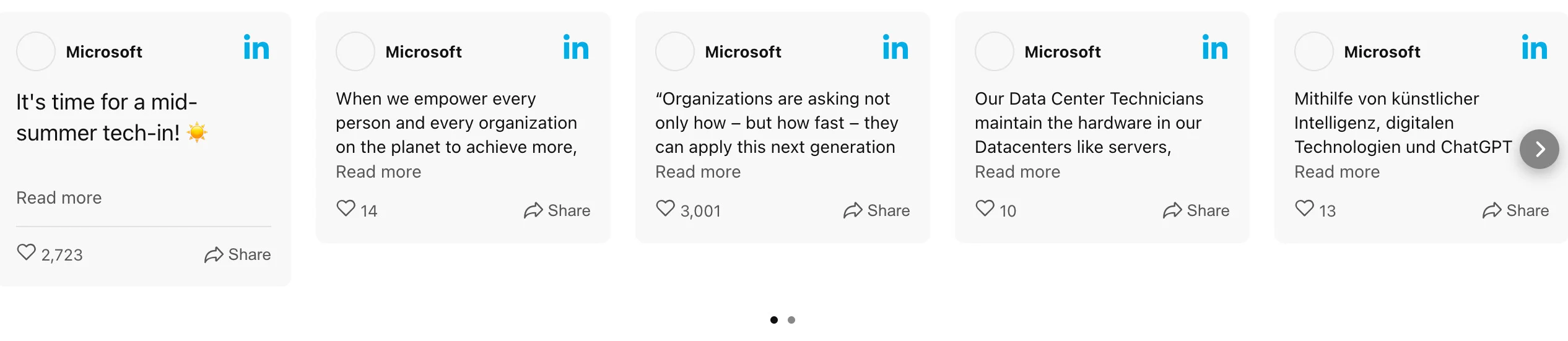
Immergez vos visiteurs dans une expérience captivante en présentant élégamment vos dernières publications LinkedIn sous forme de carrousel. Ce flux interactif et adapté aux mobiles garantit une visualisation optimale sur tous les appareils, assurant que votre contenu brille, quel que soit le moyen d’accès de votre public. Avec un simple toucher ou un clic sur un bouton fléché, les utilisateurs peuvent naviguer sans effort à travers vos mises à jour, facilitant ainsi leur information et leur engagement.
Illustration Inspirante 2 : Mosaique
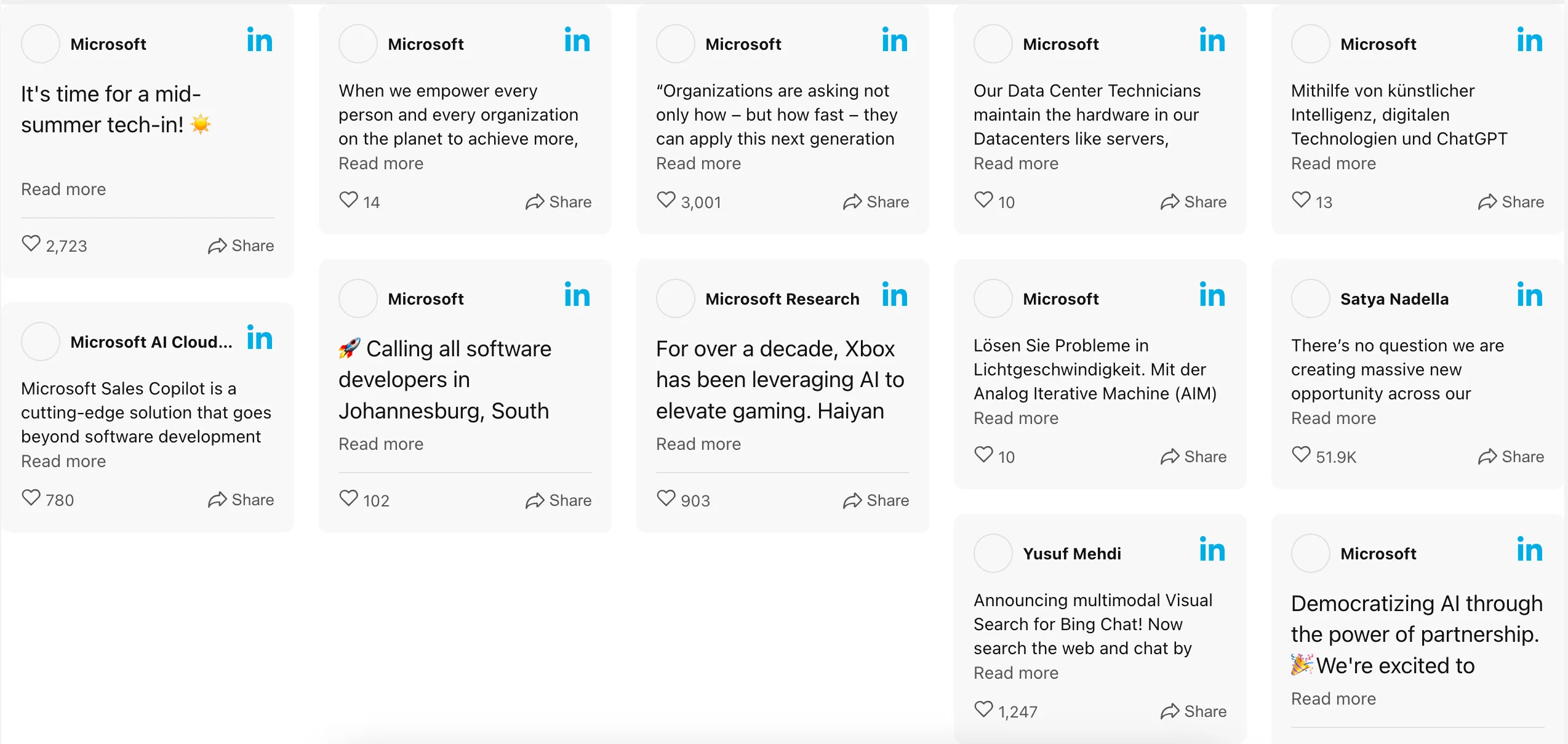
Entrez dans le monde de l’esthétique moderne avec le modèle Mosaïque. Disposez votre contenu LinkedIn dans une grille mosaïque visuellement impressionnante, où chaque publication s’intègre harmonieusement dans votre zone de contenu. Embrassez la beauté de l’asymétrie, ajoutant une touche de flair contemporain au design de votre site web. Cette disposition accrocheuse captivera vos visiteurs et laissera une impression durable.
Illustration Inspirante 3 : Chronologie
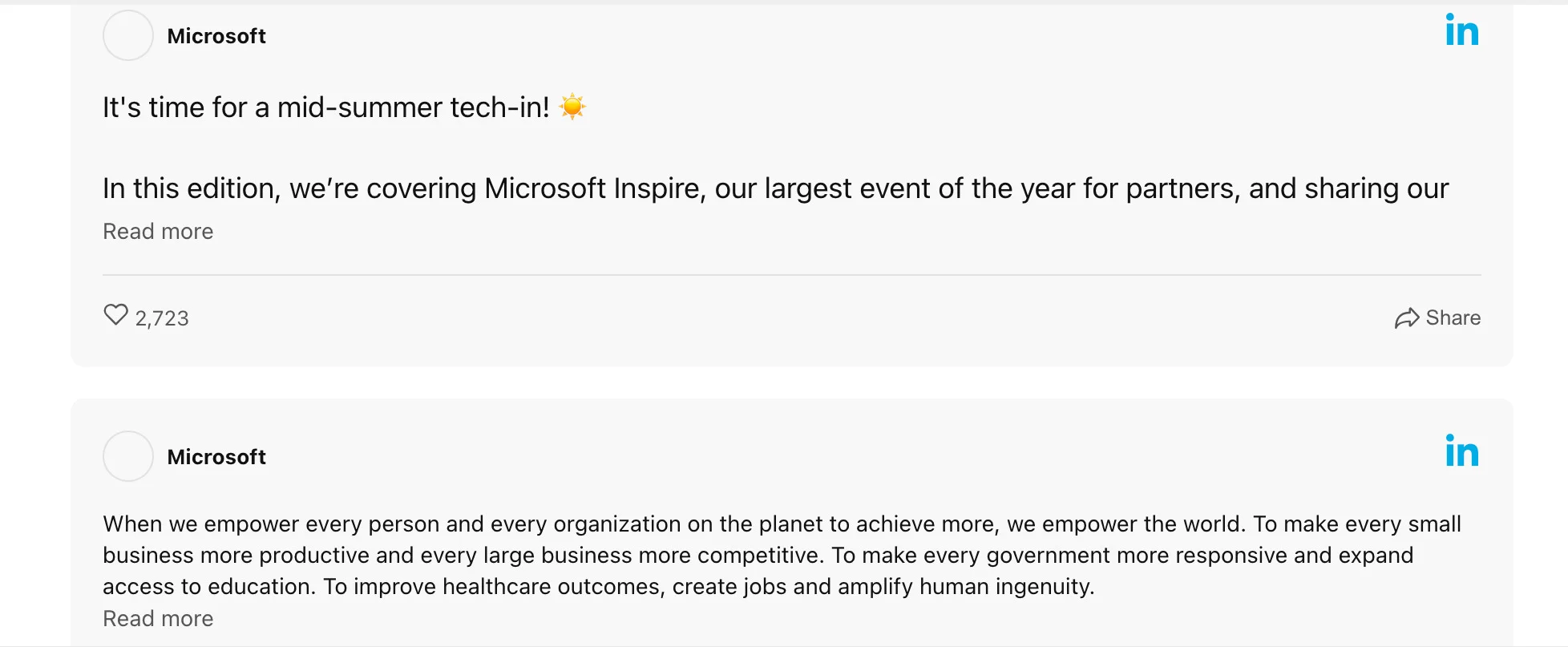
Emmenez les visiteurs de votre site web dans un voyage à travers votre évolution professionnelle avec le modèle Chronologie. Présentez votre contenu LinkedIn dans une mise en page organisée et défilante, ressemblant à un livre d’histoire numérique de vos réalisations. Des descriptions détaillées, des éléments multimédias et des boutons d’appel à l’action convaincants incitent les utilisateurs à explorer davantage, transformant leur visite en une expérience immersive.
Illustration Inspirante 4 : Grille
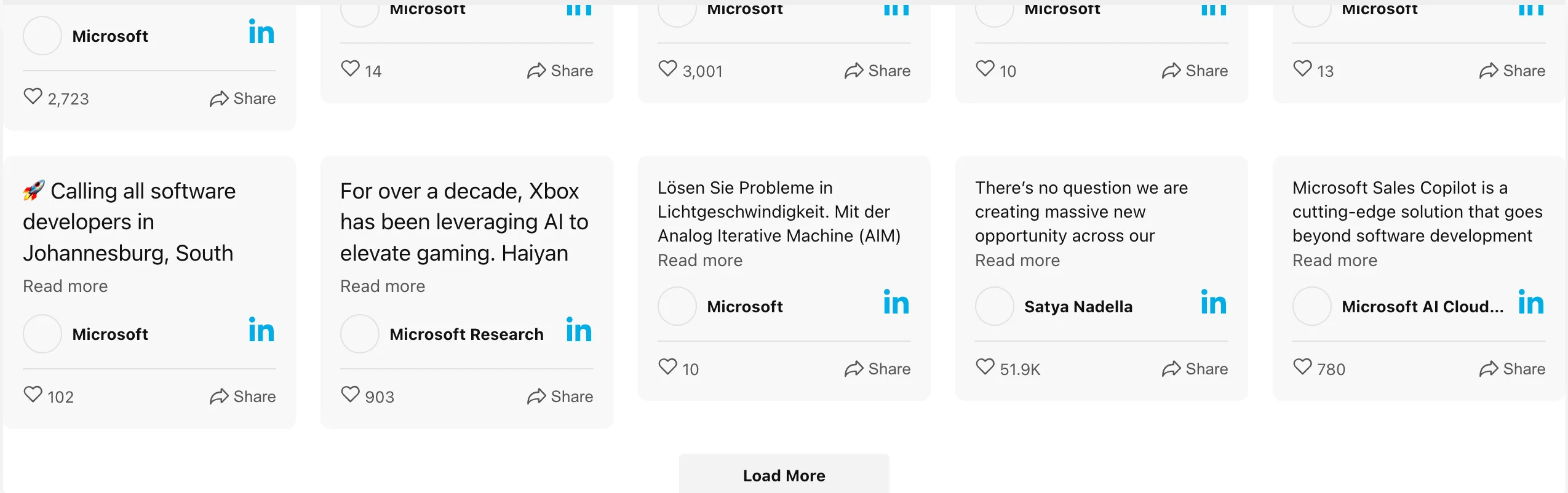
Présentez vos mises à jour LinkedIn avec élégance et clarté en utilisant le modèle Grille. Affichez votre contenu dans une mise en page de grille propre et visuellement attrayante, offrant des options de personnalisation pour les colonnes, les lignes, et même un vibrant bouton « Charger plus » pour révéler des publications plus attrayantes. L’intégration transparente de ce modèle dans votre site web améliorera l’expérience utilisateur et les incitera à revenir pour plus.
Illustration Inspirante 5 : Curseur
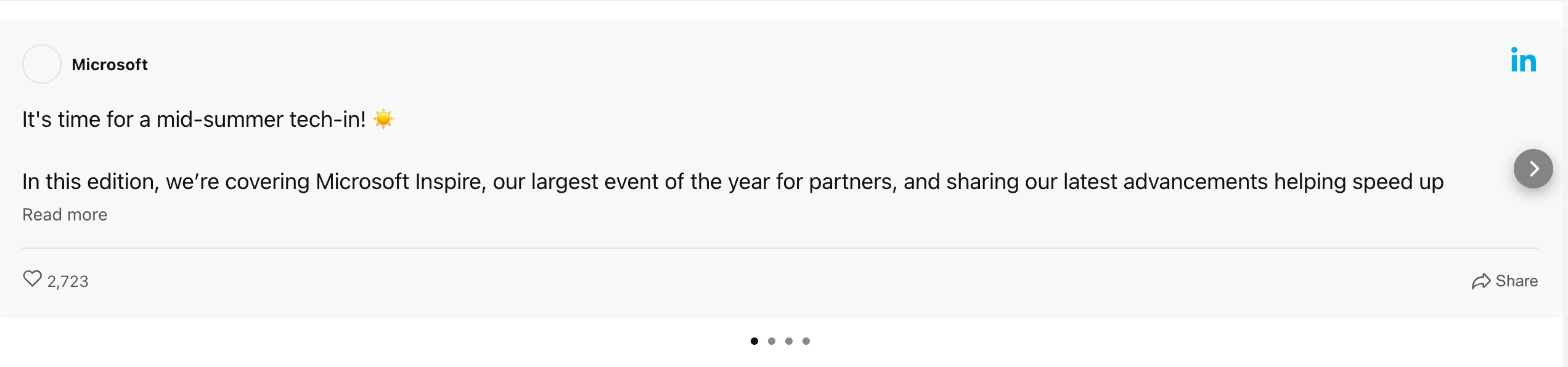
Captivez l’attention sans partage de votre public avec le modèle Curseur. Ce design épuré et interactif présente vos publications LinkedIn une par une, permettant à chaque mise à jour de briller par ses propres mérites. En incorporant des vidéos, des images et des détails de publication, vous pouvez créer un modèle compact mais engageant qui favorise des conversations significatives avec votre public.
En Conclusion
Lorsque vous exploitez la puissance dynamique du Flux LinkedIn sur votre site web alimenté par WordPress, vous ouvrez la porte à de nombreux avantages. Intégrer le widget du Flux LinkedIn, c’est bien plus que présenter votre activité ; il s’agit de susciter la curiosité, d’augmenter l’interaction utilisateur et de favoriser des actions significatives. L’affichage du flux LinkedIn sur votre site donne vie aux mises à jour en temps réel de votre profil LinkedIn, présentant un flux social engageant de publications et d’activités qui permet aux visiteurs de rester informés et connectés avec votre marque. Saisissez le potentiel de l’intégration LinkedIn et rehaussez le contenu, l’interaction et l’expérience utilisateur globale de votre site web. Ne manquez pas cette opportunité de vous démarquer dans le paysage numérique avec le Flux LinkedIn !
